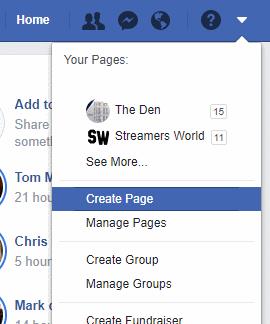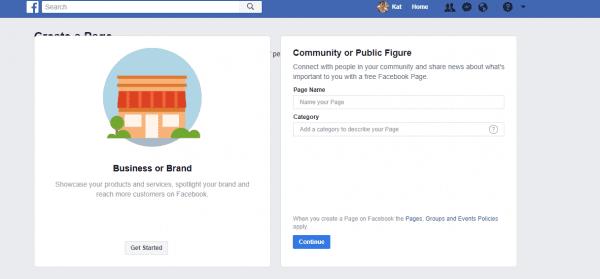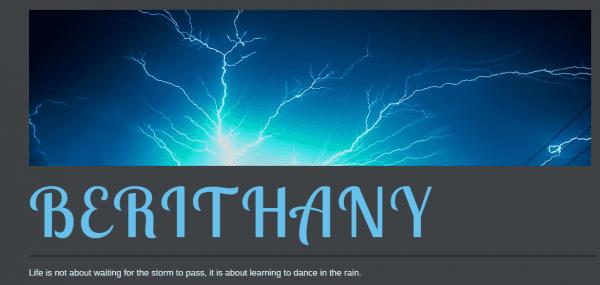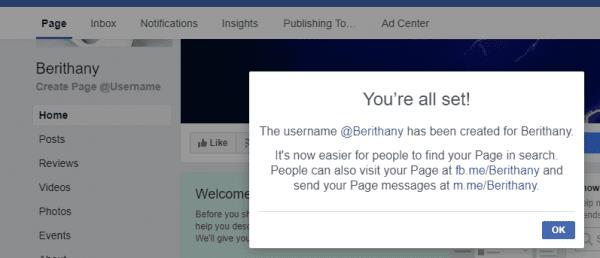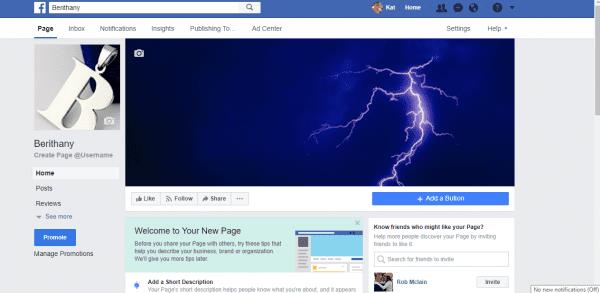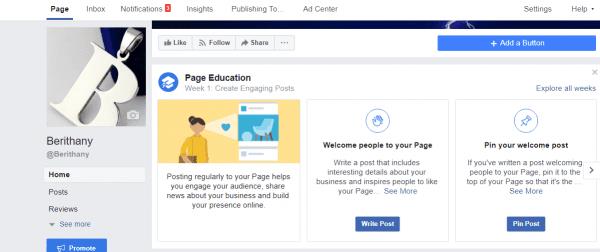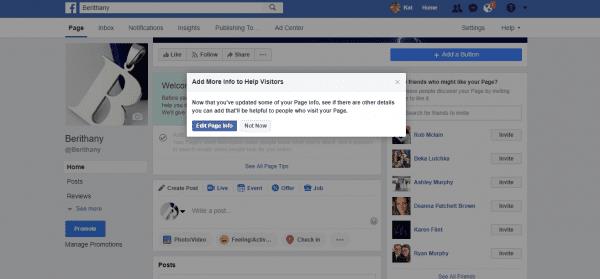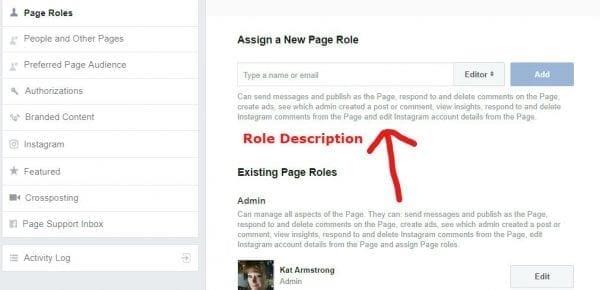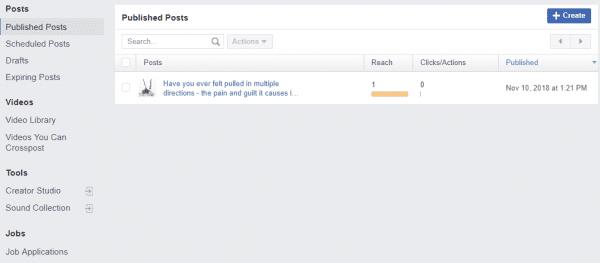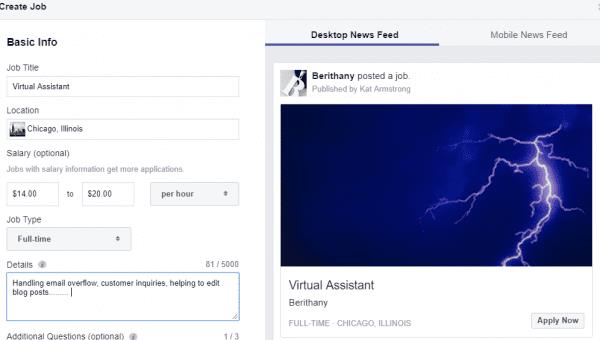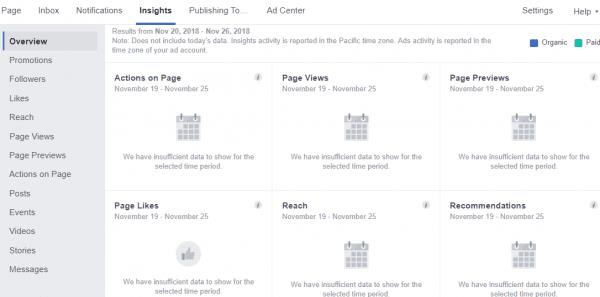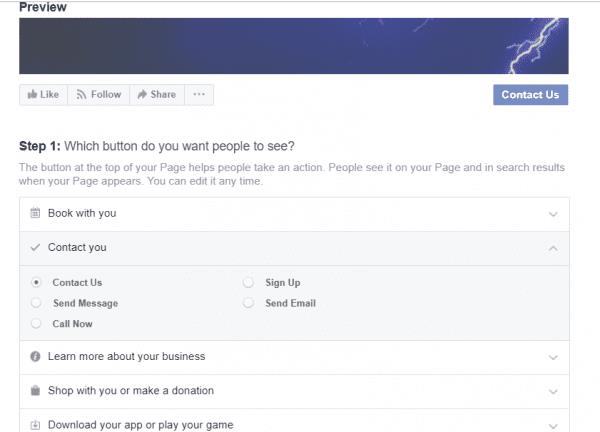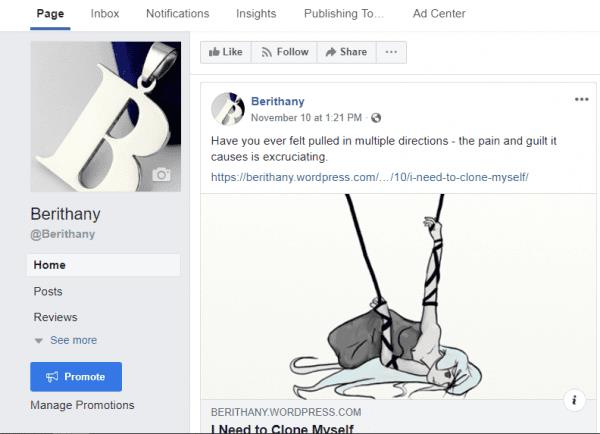Ar 2,3 miljardiem aktīvo lietotāju mēnesī Facebook ir acīmredzami vieta, ko redzēt un redzēt. Ja jums pieder uzņēmumu vai esat uzņēmējs vai mākslinieks dažu veidu, jums patiešām vajag , lai būtu Facebook uzņēmuma lapu. Facebook ir pieejami autori, mūziķi, zāliena kopšanas speciālisti, komiķi, ēterisko eļļu un kosmētikas pārstāvji un pat televīzijas šovi.
Būt tiešsaistē jebkur nozīmē izveidot kopienu: savest kopā cilvēkus, kuriem ir kopīgi mērķi un intereses, ļaujot viņiem runāt vienam ar otru par jūsu zīmolu un ar to saistītajām lietām, kas viņus interesē. Runa nav par cilvēku atvešanu pie jums. Runa ir par to apvienošanu. Izmantojiet savu lapu, lai sazinātos ARjūsu kopienai, nevis viņiem. Ļaujiet cilvēkiem justies tā, it kā viņi būtu jūsu dzīves, zīmola, mākslinieciskuma vai uzņēmuma neatņemama sastāvdaļa, viņi attīsta lojalitāti pret jums un dabisku pieķeršanos tam, ko jūs pārdodat. Viņi pastāstīs citiem par jums, tādējādi padarot jūsu kopienu organisku. Izlasi savus komentārus un atbildi. Parādiet, ka jūs interesē tas, ko viņi saka, atbildiet uz cilvēku jautājumiem un vienkārši kļūstiet par savas kopienas daļu, nevis tikai par vadītāju.
Iedziļināsimies un sāksim veidot savu lapu! Pirms darba sākšanas es iesaku jums jau vismaz izdomāt sava uzņēmuma/scenas nosaukumu, īsu aprakstu par to, ko darāt, un logotipu vai fotoattēlu, ko izmantot galvenes attēlā. (Pārliecinieties, ka jūsu galvenes attēls ir kaut kādā veidā saistīts ar jums un jūsu produktu vai pakalpojumu). Tomēr vienīgais no tiem, kas ir absolūti nepieciešams, lai sāktu, ir nosaukums. Vēlāk var pievienot citus vienumus, tostarp jūsu profila fotoattēlu. Viens pēdējais padoms par šo tēmu: ja esat mākslinieks jebkāda veida, treneris (dzīves treneris, uc), mārketinga profesionālu vai cita veida personības, jums patiešām IR izmantot fotoattēlu JUMSkā jūsu profila fotoattēlu. Galu galā cilvēki vēlas zināt, ar ko viņi sazinās! Uzņēmums, baznīca un bezpeļņas organizācija var izmantot attēlu, piemēram, savu fizisko ēku, kādu no saviem produktiem un tā tālāk.
Facebook lapas izveide
Piesakieties Facebook un atlasiet lejupvērsto bultiņu, pēc tam izvēlieties “Izveidot lapu” .
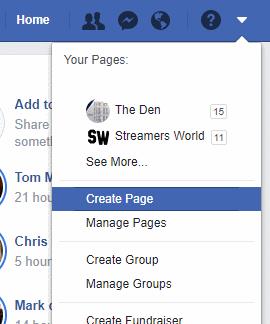
Tagad jums būs jāizvēlas no diviem potenciālo lapu veidiem:
Uzņēmums vai zīmols — neatkarīgi no jūsu uzņēmuma lieluma vai darbinieku skaita (vai pat ja tas ir tikai jūs), ja pārdodat jebkāda veida preces, šī ir lapa, kas jums būs jāizveido.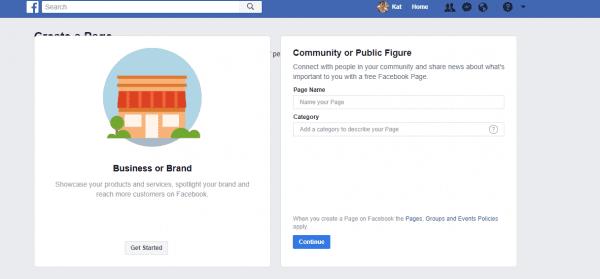
Kopiena vai publiska persona — ja jūsu lapa tiks izveidota draudzes grupai, klubam, mūziķim, aktierim, kādai personai, kas ir publiska runātāja vai autors, vai jebkura veida sporta komandai, izvēlieties šo opciju. Būtībā, ja jūs NEpārdodat produktus, jums, iespējams, būs jāizveido šāda veida telpa.
Kad esat izvēlējies pareizo veidu, attiecīgajā lodziņā atlasiet pogu "Sākt" .
-
- Vispirms ierakstiet savas lapas nosaukumu un pēc tam kategoriju. Piemēram, varat ierakstīt “emuārs”, “baznīca”, “jauniešu organizācija” vai “mūziķis”. Ierakstiet tikai vienu vārdu, kas vislabāk raksturo jūsu darbību, un tiks izveidots ieteikumu saraksts, no kuriem izvēlēties. Pēc šo divu lodziņu aizpildīšanas atlasiet pogu "Turpināt" .
- Nākamais solis ir augšupielādēt profila fotoattēlu. Tas nav nepieciešams, lai sāktu, taču iesaku to izdarīt pēc iespējas ātrāk. Ja reklamējat sevi, vēlēsities izmantot savu fotoattēlu. Ja pārstāvat kāda veida organizāciju, izvēlieties attēlu, kas vislabāk parāda to, par ko jūs nodarbojaties. Ja jums jau ir īsta vietne, vienmēr mēģiniet piesaistīt sava profila un vāka fotoattēlus pakalpojumā Facebook, lai tie atbilstu jūsu vietnes saturam. Ja izvēlaties vēl nepievienot profila attēlu, izlaidiet šo darbību.
- Šobrīd varat arī augšupielādēt savu vāka fotoattēlu (ja izvēlaties – varat atgriezties un izdarīt to vēlāk pirms vai pēc lapas faktiskās publicēšanas). Ideālā gadījumā Facebook vāka fotoattēliem vajadzētu būt aptuveni 851 pikseļu platiem un 315 pikseļus augstiem galddatoriem vai 640 pikseļus platiem un 360 pikseļus augstiem mobilajām ierīcēm. Ja izvēlētais fotoattēls ir pārāk mazs, Facebook to izstieps, lai tas atbilstu telpai… tas nozīmē, ka tas var tikt izkropļots. Ir vairākas lieliskas bezmaksas vietnes, kas var palīdzēt jums izveidot savu vāka fotoattēlu, piemēram, Canva . Es izmantoju šo vietni, lai izveidotu gandrīz visu veidu grafiku, ko izmantoju tiešsaistē. Tas ir tik vienkārši un intuitīvi un rada augstas kvalitātes attēlus, ko es varu izmantot!
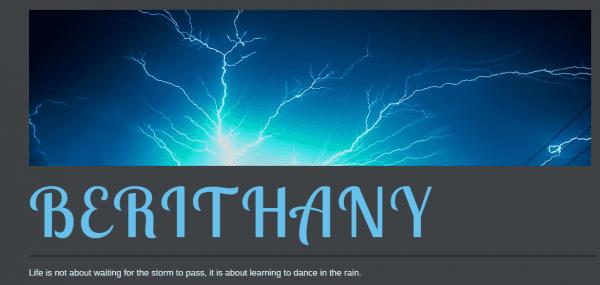
-
- Tagad jūs tiksit novirzīts uz savas lapas pirmo iterāciju. Kreisajā pusē zem jūsu profila fotoattēla ir mazs lodziņš, kurā tiek lūgts piešķirt savai lapai @ nosaukumu. Tas kļūs par jūsu lapas pastāvīgo nosaukumu, tāpēc izvēlies saprātīgi! Ja esat gatavs savai lapai piešķirt mūžīgo nosaukumu, atlasiet to.
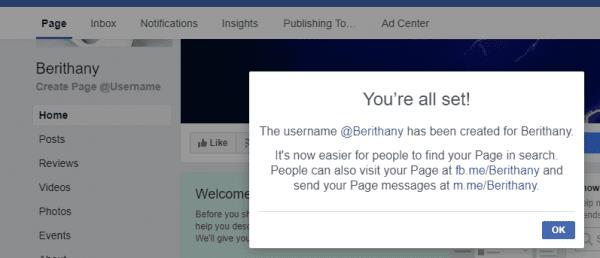
- Tieši vidū zem vāka fotoattēla būs redzams lodziņš apraksta pievienošanai. Atzīmējiet šo lodziņu un aprakstiet savu jauno lapu. Šeit jūs nepievienojat savu garo pilno aprakstu. Pievienojiet asu vai jautru teikumu vai divus līdz 155 rakstzīmes, pastāstot pasaulei, ko viņi atradīs, kad apmeklēs jūs un kas jūs esat.
- Kad esat saglabājis īso aprakstu, tiks parādīts jauns lodziņš ar jautājumu, vai vēlaties pievienot papildu informāciju, lai palīdzētu citiem jūs atrast un sekot. Ja vēlaties to izdarīt tagad, atlasiet pogu Rediģēt informāciju .
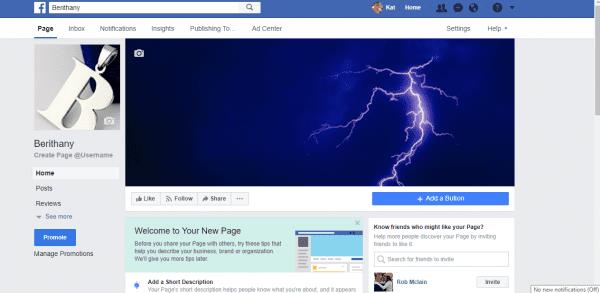
Lappuse Izglītība
Kad jūsu Facebook lapa būs izveidota, jūs sāksit redzēt lodziņus ar nosaukumu “Lapas izglītība”, kad pieteiksieties. Katru nedēļu būs jauni ieteikumi. Tie jums ir noderīgi, un jūs noteikti vēlaties iepazīties ar šeit sniegtajiem padomiem. Tos ir ļoti viegli saprast pat tiem no jums, kuri nav tik gudri Facebook kā citi.
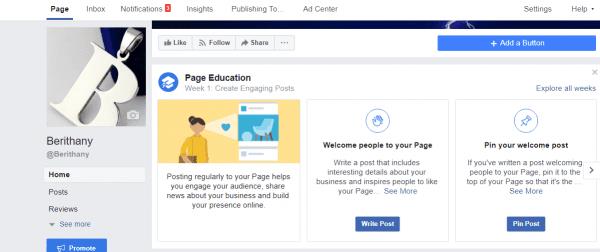
Jūsu Facebook lapas informācijas rediģēšana
Šeit varat pievienot vairākas informācijas daļas. Kad esat nokļuvis ekrānā "Rediģēt informāciju" , augšpusē redzēsit dažas opcijas.
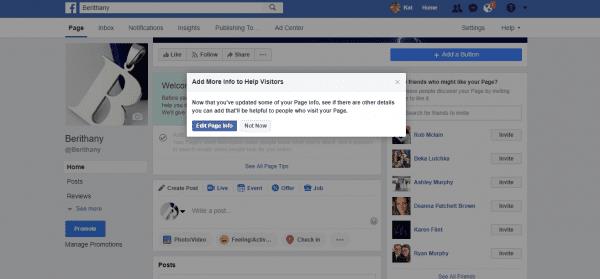
Šeit varat rediģēt sākumā ievadīto aprakstu un kategoriju, ja tas kādreiz būs nepieciešams. Varat arī pievienot tālruņa numuru, vietni, saziņas e-pasta adresi, fizisko atrašanās vietu, darba laiku un tādas lietas kā misijas izklāsts un uzņēmuma pārskats. Tiem no jums, kuriem ir fizisks veikals, noteikti jāpievieno vieta/adrese un darba laiks. Turklāt šī ekrāna pašā apakšā būs redzama saite uz sava uzņēmuma konfidencialitātes politiku, ja tāda ir jūsu vietnē.
Tagad, kad esam pielāgojuši šo informāciju, jūs tiksit novirzīts atpakaļ uz galveno lapu. Tieši virs pirmās ziņas ievietošanas vietas joprojām būs redzams uzraksts “Laipni lūdzam jūsu jaunajā lapā!” kaste. Atlasiet “Skatīt visus lapu padomus”. lai palīdzētu jums izmantot vēl vairāk lapas iestatīšanas iespēju. Jums tiks parādīts, kā izveidot, pievienot un pārkārtot lapas pogas (piemēram, Patīk, Sekot, Kopīgot un citas opcijas) un uzaicināt draugus nākt un "Patīk" jūsu jaunajai lapai. Tas ir ātrākais veids, kā sākt veidot savu kopienu. Piesaistiet savus draugus un ģimeni!
Papildu iestatījumi
Lapas augšējā labajā stūrī atlasiet opciju “Iestatījumi” . Šeit jūs redzēsit daudzas papildu lietas, kuras varat pielāgot, lai jūsu lapa atbilstu jūsu īpašajām vajadzībām.
Atverot šo lapu, šajā pirmajā kategorijā “Vispārīgi” redzēsit ILGU opciju sarakstu, ko varat rediģēt un pielāgot savām īpašajām vajadzībām, piemēram, ziņojumapmaiņas iestatījumus, ierobežojumus un pat rupjības filtru, ko varat ieslēgt. Es neapskatīšu katru no tiem, jo lielākā daļa no tiem ir pašsaprotami. Izlasiet katru no tām un izdariet izvēli, noklikšķinot uz pogas Rediģēt katras rindas labajā pusē. Lapas kreisajā pusē, kurā atrodaties, jūs redzēsit dažādas citas kategorijas. Skatiet sadaļu "Veidnes" . Izvēlieties pareizo “motīvu”, pamatojoties uz veidojamās lapas veidu: uzņēmums, bezpeļņas organizācija, norises vieta, politiķis, restorāni un tā tālāk.
Sadaļā “Lapu lomas” varat pievienot lapas administratorus, redaktorus vai moderatorus. Izvēlieties saprātīgi, pievienojot kādu, kas palīdzēs apstrādāt jūsu lapu. Jūs nevēlaties nonākt kopā ar kādu, kurš netīšām var nodarīt jums kaitējumu. Ja vēlaties, lai kāds varētu izlikt ziņas jūsu lapas vārdā un atbildēt uz komentāriem, bet nevar veikt nekādas izmaiņas pašā lapā, ievietojiet to “Redaktora” lomā. Atlasot katru no dažādajām lomām, zem lodziņa tiks parādīts neliels apraksts par to, ko viņi var darīt.
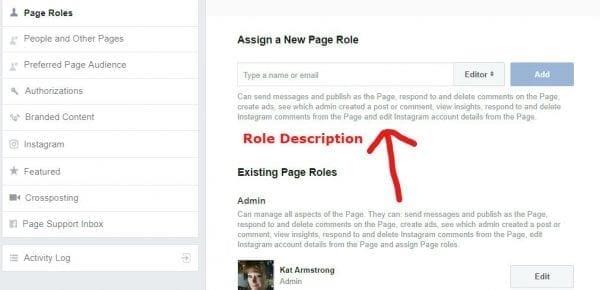
Veltiet laiku, lai izpētītu katru no dažādajiem iestatījumiem šajā jomā, pielāgojot tos pēc vajadzības.
Publicēšanas rīki
Lapas augšdaļā atlasiet opciju Publicēšanas rīki . Tas sniedz jums diezgan daudz praktisku rīku un ieskatu. Pirmoreiz atverot, jūs redzēsit jau publicēto ziņu sarakstu (ja tādas ir). Ar ātru skatienu varēsit noteikt, kāda ir jūsu ziņas sasniedzamība katram no tiem: tas ir tas, cik cilvēku tika sasniegti un/vai ir redzējuši jūsu rakstīto. Tas arī parāda, cik klikšķu (ja ierakstā ievietojāt saiti) un darbību (patīk, kopīgošanas un komentāru) ir saņēmusi jūsu kopīgotā piezīme.
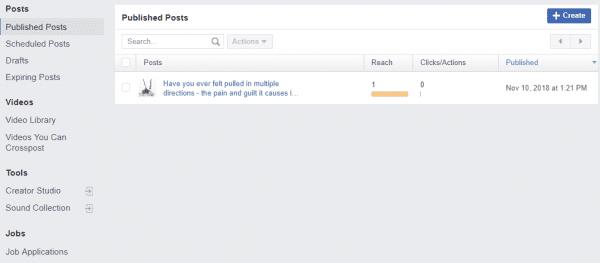
Viena no stilīgākajām lietām šajā ekrānā ir iespēja izveidot “darba pieteikumus” . Ja piedāvājat darbu savam uzņēmumam, atlasiet šo opciju. Ekrāna augšējā labajā stūrī atlasiet pogu “Jauns darba sludinājums” . Tiks atvērts lodziņš, kas ļaus jums izveidot sarakstu jūsu darba atvēršanai. Kreisajā pusē ievadiet amata nosaukumu, amata vietu (pat ja tā ir attālināta karjera), algas diapazonu (tas nav obligāti), veidu (pilna slodze, nepilna slodze utt.) un īsu aprakstu ko jūs meklējat. Jūs pat varat izmantot šo veidlapu, lai atsijātu nekvalificētus pretendentus, atlasot “Papildu jautājumi”. Tagad varat izveidot pāris jautājumus, uz kuriem cilvēkiem būs jāatbild 1-2 teikumos, piesakoties vai interesējoties par jūsu atvēršanu. Jums vajadzētu padomāt par to, jo tas atvieglo daudzo lietojumprogrammu pārlūkošanu.
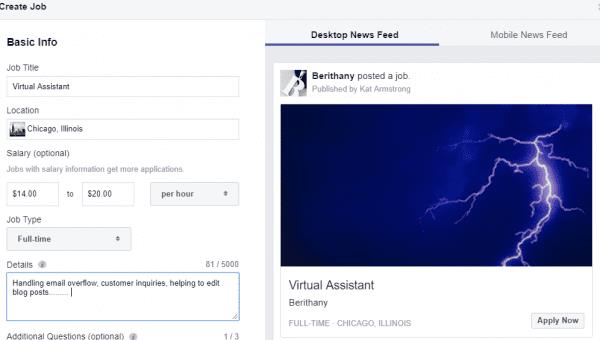
Aizpildot informāciju kreisajā pusē, tā tiks parādīta izspēles labajā pusē, ļaujot jums redzēt izmaiņas, līdz esat apmierināts ar tās izskatu. Pirms lietotnes publicēšanas varat pārslēgties starp darbvirsmas un mobilo versiju, lai varētu būt pārliecināts, ka tā izskatās pareizi abās.
Lapas ieskatu izmantošana
Lapas augšdaļā atlasiet pogu “Ieskati” . Šeit jūs atradīsiet ievērojamu datu apjomu, kas palīdzēs jums redzēt, kā jūsu lapai klājas Facebook pasaulē. Varat pārbaudīt, cik apmeklētāju jūs saņemat izvēlētajā laika periodā, cik atzīmju Patīk, komentāru un kopīgošanas gadījumu esat savācis, kā arī savas lapas un ziņu “sasniedzamību” (tas nozīmē, cik cilvēku ir bijuši pakļauti jūsu saturam .) Ir pat apgabals, kurā varat redzēt, kā darbojas videoklipi, un tajā ir redzami ieteikumi, ko jūsu kopiena ir atstājusi citiem, kā arī demogrāfisko informāciju par jūsu sekotājiem.
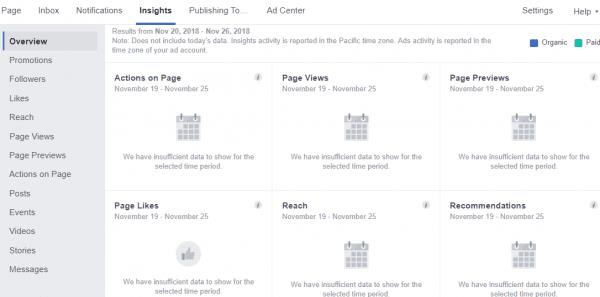
Pogu pievienošana lapai
Lapas augšdaļā zem galvenes attēla ir standarta pogas “Patīk”, “Sekot” un “Kopīgot” . Varat izvēlēties tos noņemt, pārvietot to secību un pievienot tai citas lietas. Tālāk esošajā ekrānuzņēmumā redzēsit, ka es pievienoju pogu “Sazināties” lapai, kuru izveidoju šai apmācībai. Atlasiet lodziņu "Pievienot pogu" labajā pusē zem galvas attēla, un jūsu opcijas tiks parādītas, kā parādīts šeit:
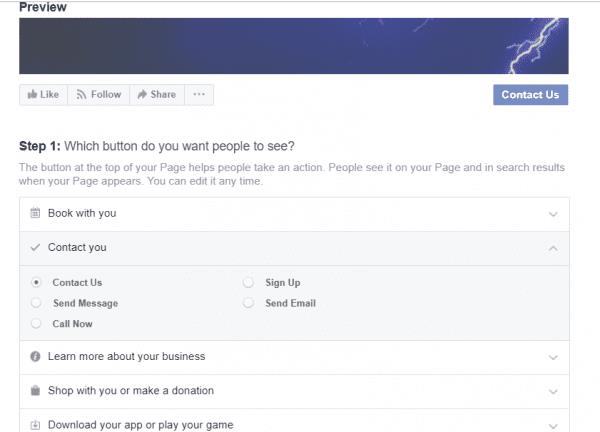
Izvēloties noteiktus, var būt nepieciešams pievienot saites uz iepirkšanās lapu, tālruņa numuru un citu kontaktinformāciju utt. Tas sniedz jūsu kopienai vienkāršus veidus, kā nokļūt līdz jūsu precēm vai sazināties ar jums, uzdodot jautājumus un atsauksmes. VIENMĒR noteikti atbildiet, cik ātri vien iespējams, pat ja tas ir tikai vienkāršs “paldies”. Tas palīdzēs izveidot stabilu uzticības un saziņas pamatu, kas savukārt veido spēcīgu kopienu, kas paliek līdzi ilgu laiku.
Apsveicam!
Labāk vai sliktāk, jūsu Facebook biznesa lapa tagad ir izveidota un jūsu ceļojums tiešsaistē ir sācies. Es iesaku pēc iespējas ātrāk izveidot pirmo ierakstu neatkarīgi no tā, vai tas ir ievadziņa vai saite uz emuāra ziņu. Atklājiet sevi, aicinot draugus un ģimenes locekļus atzīmēt "Patīk" savai lapai un lūgt viņus izplatīt šo informāciju. Ja kopā ar savu Facebook lapu izmantojat Twitter, Pinterest vai Instagram, noteikti kopīgojiet saiti uz savu lapu un vispirms publicējiet šajās citās sociālo mediju platformās, lai citi redzētu, ko jūs darāt!
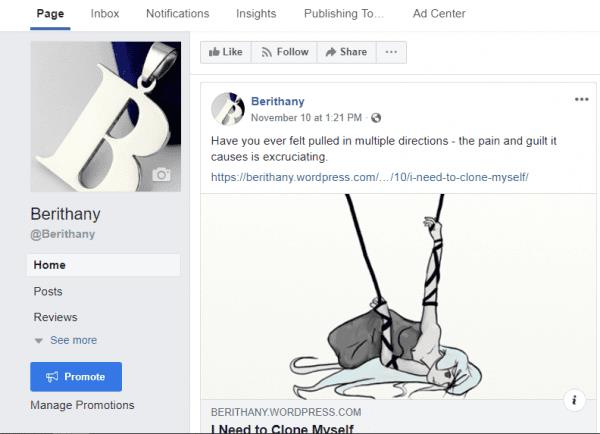
Tas beidz manu "vienkāršo" lapu izveides pamācību Facebook. Kā vienmēr, lūdzu, atstājiet man komentāru vai izmantojiet manu iepriekš minēto saiti, lai uzdotu man visus iespējamos jautājumus. Tagad jums ir laiks lidot. Uz priekšu un izveido savu pirmo ierakstu!